Como corrigir o MSI Dragon Center não funcionando no Windows PC
Publicados: 2021-12-10Neste artigo, você aprenderá sobre as maneiras fáceis, porém eficazes, de corrigir problemas de não funcionamento do MSI Dragon Center no Windows 10, 8, 7 PC.
MSI, Micro-Star International é a empresa líder mundial em hardware de jogos e tem a confiança de milhões de usuários em todo o mundo. É uma marca bem conhecida por projetar hardware e software de computador de primeira classe que aceleram o desempenho. MSI é um nome de renome no reino dos jogos. Ele cria laptops MSI, placas-mãe MSI e computadores. Além disso, também ganhou popularidade no nicho gráfico, suas placas gráficas são bastante populares entre os usuários de PC, especialmente os jogadores ávidos.
Mas recentemente, muitos usuários de PCs com Windows relataram que estão enfrentando problemas com o software MSI Dragon Center. Eles disseram que o Dragon Center não está funcionando como esperado. Você está enfrentando o mesmo problema? Se sim, então não se preocupe, o problema pode ser resolvido de forma fácil e rápida. E, para ajudá-lo nisso, preparamos este guia de solução de problemas contendo as possíveis soluções para corrigir esse inconveniente.
Mas antes de irmos para as correções para o MSI Dragon Center não funcionar, queremos perguntar: “Você sabe o que é o Dragon Center e por que é necessário?” Abaixo está uma rápida visão geral do MSI Dragon Center.
O que é o MSI Dragon Center?
Basicamente, é uma ferramenta que vem por padrão em dispositivos de jogos MSI. Ele permite que os usuários vejam e otimizem seus dispositivos. Ele permite que você gerencie efeitos RGB, controle overclocks e controle remoto com aplicativos móveis. Você também pode ajustar o dispositivo geral, como a velocidade do ventilador e muito mais, mesmo sem acessar o BIOS. E, é o software mais seguro de usar, não há vírus, spyware ou malware nele.
Uma lista de soluções para corrigir o MSI Dragon Center não funcionando no Windows PC
Sem dúvida, o MSI Dragon Center desbloqueia toda a força do seu hardware MSI e é uma ferramenta sem esforço criada para ajudá-lo a melhorar sua experiência de jogo. Mas, sim, também houve alguns problemas com o Windows 10, 8, 7. Mas, não há com o que se preocupar, abaixo estão algumas soluções possíveis sobre Como consertar o MSI Dragon Center não está funcionando
Solução 1: execute o aplicativo MSI Gaming sob direitos de administrador
Vários programas precisam ser iniciados com privilégios de administrador para garantir que funcionem corretamente conforme o esperado. Em uma nota semelhante, muitos usuários de PCs com Windows relataram que executar o MSI Dragon Center como administrador corrige problemas como o MSI Dragon Center não funcionar. Para utilizar esta solução, siga os passos indicados abaixo:
Etapa 1: vá para o menu Iniciar e procure o aplicativo de jogos MSI .
Passo 2: Em seguida, clique com o botão direito nele e escolha Propriedades na lista do menu de acesso rápido.
Etapa 3: depois disso, mude para a guia Compatibilidade .
Etapa 4: Em seguida, localize e clique na caixa apresentada antes da opção Executar este programa como administrador.
Passo 5: Para salvar as alterações, clique em Aplicar e Ok .
Depois de conceder os direitos de administrador, teste o Dragon Center. Se a solução não funcionou para você, tente a próxima solução.
Leia também: Por que meu ping é tão alto de repente? [Guia de Fixação]
Solução 2: instale as atualizações mais recentes do Windows
A versão do sistema operacional Windows com bugs ou desatualizada é uma das principais razões para enfrentar vários problemas do PC, como o MSI Dragon Center não funcionar. Siga as etapas compartilhadas abaixo para baixar e instalar as atualizações mais recentes do Windows:
Passo 1: Vá para o menu Iniciar e clique nele. Em seguida, clique no ícone de engrenagem (Configurações) para iniciar as Configurações do Windows.
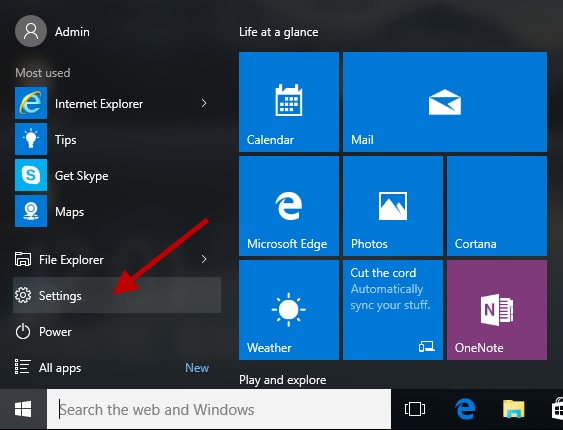
Etapa 2: no pop-up Configurações do Windows, localize e clique na opção Atualização e segurança .
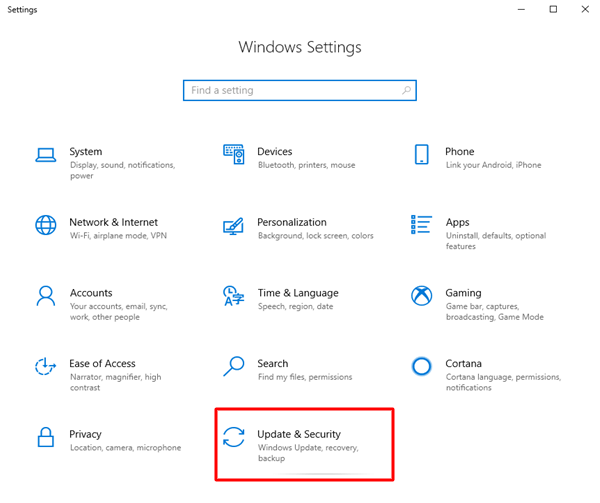
Etapa 3: Agora, verifique se o Windows Update está selecionado no painel do menu esquerdo e clique na opção Verificar atualizações .
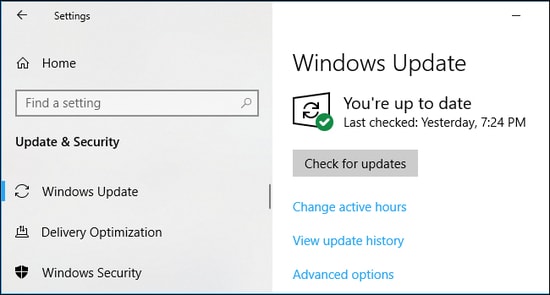
Depois disso, você precisa atualizar até que o Windows verifique as atualizações disponíveis e as baixe também. Depois que as atualizações forem instaladas, tente verificar se a atualização da versão do sistema operacional Windows funciona. Se não, então vá para outra solução.
Leia também: 18 melhores impulsionadores e otimizadores de jogos para PC com Windows em 2021: gratuitos e pagos
Solução 3: atualize seus drivers de dispositivo
MSI Dragon Center parou de funcionar após o Windows Update? Se sim, provavelmente você está usando drivers de dispositivo desatualizados ou quebrados. Porque o MSI Dragon Center precisa de drivers atualizados e genuínos para controlar o RGB e a velocidade do clock. Portanto, você deve sempre garantir que está confiando na versão mais recente dos drivers do PC.

Você pode obter os drivers mais compatíveis manualmente, acessando o site oficial do fabricante do seu PC e baixando o arquivo de instalação correto. Este método requer mais habilidades técnicas e muito tempo. Portanto, se você não tiver tempo ou conhecimentos de informática para atualizar os drivers manualmente, poderá fazer a mesma tarefa automaticamente com o Bit Driver Updater.
Bit Driver Updater é uma ferramenta utilitária que requer apenas alguns cliques do mouse para atualizar todos os seus drivers defeituosos ou desatualizados. Você pode atualizar os drivers com sua versão gratuita ou pro. No entanto, sua versão gratuita é parcialmente manual, pois permite atualizar um driver por vez. Considerando que, com sua versão pro, você pode atualizar todos os drivers desatualizados com apenas um clique do mouse.
Abaixo está um tutorial rápido sobre como atualizar drivers com Bit Driver Updater:
Passo 1: No link abaixo, baixe o Bit Driver Updater gratuitamente.
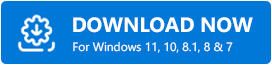
Passo 2: Em seguida, execute o arquivo do instalador e siga as instruções que aparecem na tela para concluir o processo de instalação.
Etapa 3: Invoque a ferramenta do utilitário de atualização de driver em seu computador e deixe- a executar o processo de digitalização .
Passo 4: Depois disso, ele fornece uma lista detalhada de drivers que precisam ser atualizados, verifique a lista e clique no botão Atualizar agora exibido ao lado do driver que deseja atualizar.
Etapa 5: como dito acima, se você tiver a versão pro, poderá realizar downloads de drivers em massa. Para isso, você precisa clicar no botão Atualizar tudo .
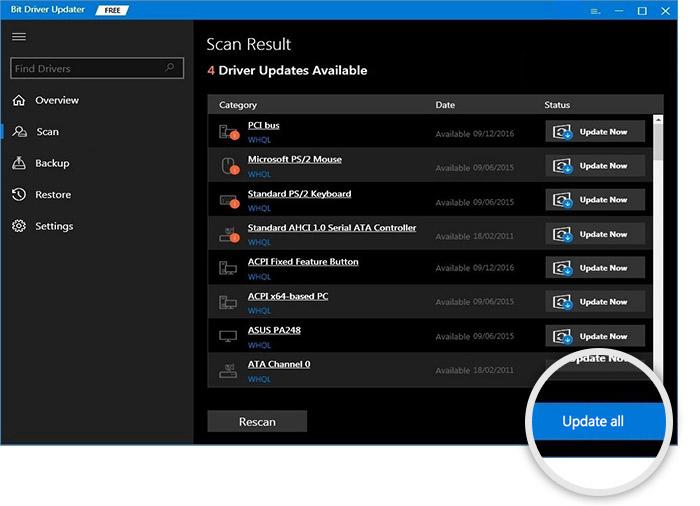
Nota: A versão premium do Bit Driver Updater vem com suporte técnico completo. Portanto, se você precisar de algum tipo de ajuda, poderá entrar em contato com a equipe de suporte do Bit Driver Updater a qualquer momento.
Isso é tudo! Depois de atualizar todos os drivers desatualizados para as versões mais recentes, reinicie o PC. E, tente verificar Dragon Center. Se não funcionou, prossiga para outras soluções.
Leia também: Como corrigir erros do Battlefield 2042 DirectX {RESOLVIDO}
Solução 4: verifique se o serviço relacionado está definido como automático
Para corrigir o MSI Dragon Center que não está respondendo ao problema, você precisa garantir que os serviços associados estejam configurados corretamente. Siga os passos abaixo para fazer isso:
Passo 1: Abra a caixa de diálogo Executar pressionando as teclas Win Logo + R ao mesmo tempo.
Passo 2: Em seguida, digite services.msc dentro da caixa Executar e clique na opção Ok ou pressione a tecla Enter do teclado.
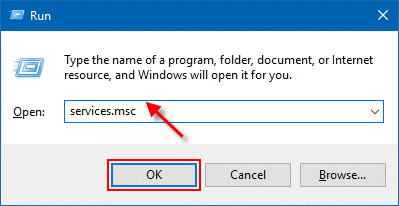
Etapa 3: Isso iniciará a janela Serviços , navegue até o MSI Central Service e escolha Propriedades para prosseguir.
Etapa 4: certifique-se de que o serviço correspondente esteja em estado de execução e que o tipo de inicialização esteja definido como Automático .
Uma vez feito isso, tente iniciar sua máquina novamente e verifique se o problema foi corrigido ou persiste. Se permanecer o mesmo, passe para as próximas soluções.
Solução 5: reinstale o Dragon Center
Nenhuma das soluções listadas acima o ajudou? Sem problemas, tente esta tática como último recurso. Muitas vezes, ocorrem falhas, especificamente durante a instalação do software. Pode ser arquivos mal configurados ou arquivos corrompidos. Nesses cenários, realizar uma reinstalação limpa pode funcionar para você. Abaixo estão as etapas para reinstalar o MSI Dragon Center usando a Microsoft Store:
Passo 1: Para começar, primeiro você precisa desinstalar o Dragon Center do seu sistema de computador. Para fazer isso, pressione os botões do teclado Win + I de cada vez para iniciar as Configurações do Windows.
Passo 2: Em seguida, clique em Apps . 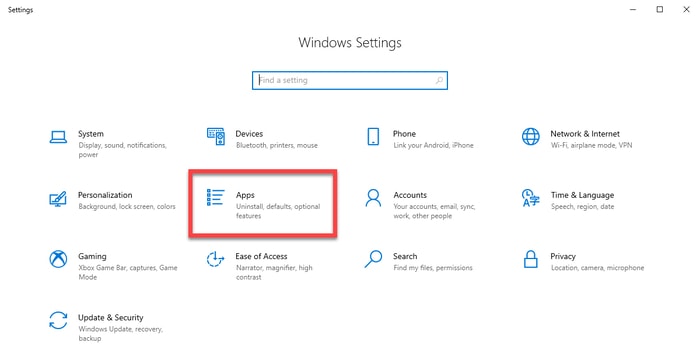
Etapa 3: Agora, escolha Aplicativos e recursos no painel do menu esquerdo, clique na caixa de entrada e escreva Dragon Center .
Passo 4: Escolha Dragon Center e clique na opção Desinstalar .
Passo 5: Depois disso, pesquise MSI SDK na mesma caixa de entrada e desinstale-o também .
Passo 6: Reinicie o seu PC .
Agora, você pode reinstalá-lo visitando o site oficial ou na Microsoft Store. Para baixá-lo da Microsoft Store, você precisa iniciar a Microsoft Store no seu PC. Em seguida, na borda superior direita, você verá uma caixa de pesquisa, digite Dragon Center e pressione o botão Enter do teclado. Depois disso, escolha MSI Dragon Center na seção Aplicativos e clique em Obter para instalá-lo.
Leia também: 5 maneiras inteligentes de melhorar o desempenho dos jogos no Windows PC
MSI Dragon Center não funciona no Windows 10, 8, 7: CORRIGIDO
Assim, você pode resolver problemas com o MSI Dragon Center e fazê-lo funcionar novamente. Espero que essas soluções sugeridas ajudem você a corrigir o MSI Dragon Center que não está funcionando no Windows PC.
Conte-nos nos comentários, “qual método funcionou para você?” Além disso, se você achar útil, compartilhe-o em seu círculo.
Para obter mais guias, informações, notícias ou atualizações relacionadas à tecnologia, assine nossa Newsletter. Além disso, siga-nos também no Facebook, Twitter, Instagram e Pinterest.
